win10备份系统的操作方法 win10怎么备份操作系统文件
更新时间:2023-12-01 11:19:39作者:zheng
我们可以在win10电脑中备份系统来防止电脑还原系统时出现错误,那么该如何备份系统呢?今天小编就给大家带来win10备份系统的操作方法,如果你刚好遇到这个问题,跟着小编一起来操作吧。
方法如下:
1、同时按下键盘快捷键Win+I,打开设置界面。然后点击”更新和安全“,下图:
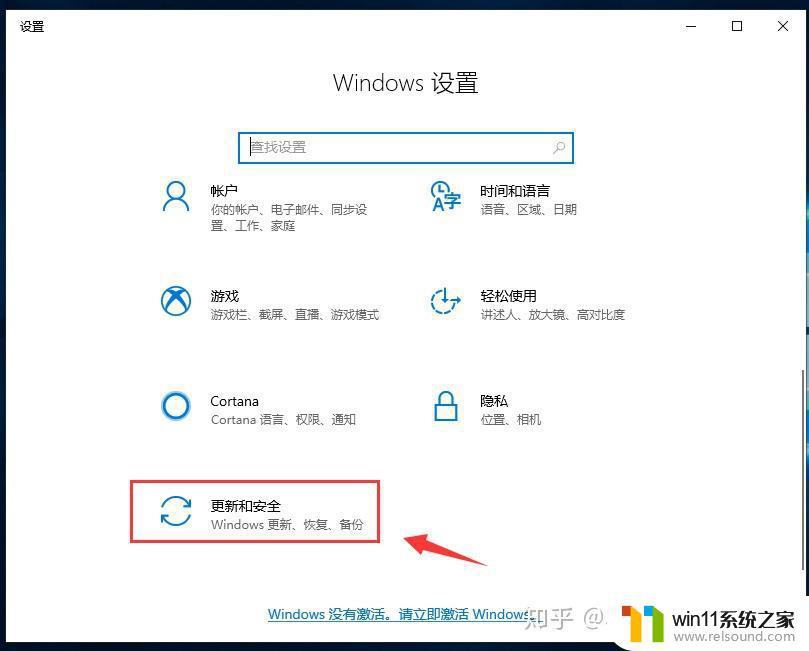
2、点击左侧”备份“,然后右侧点击”转到备份和还原(windows 7)“,下图:
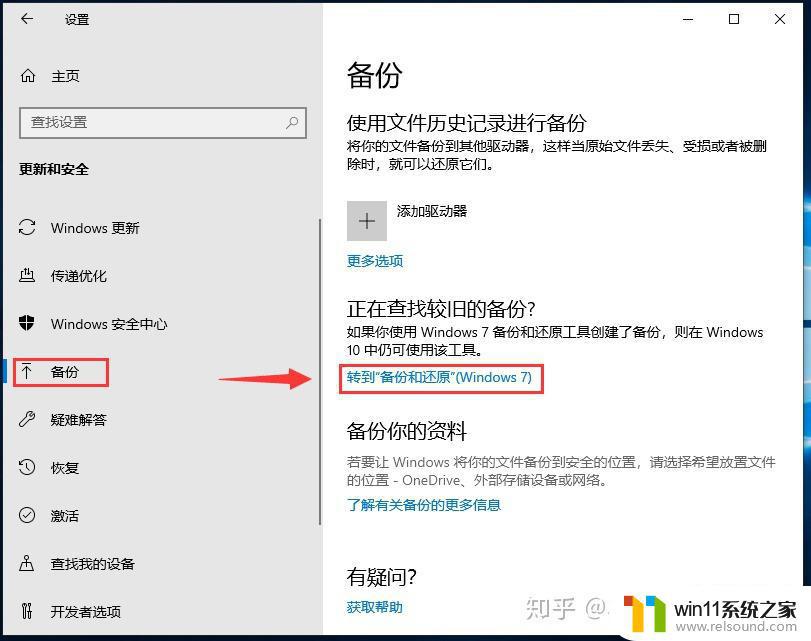
3、点击”创建系统映像“,下图:
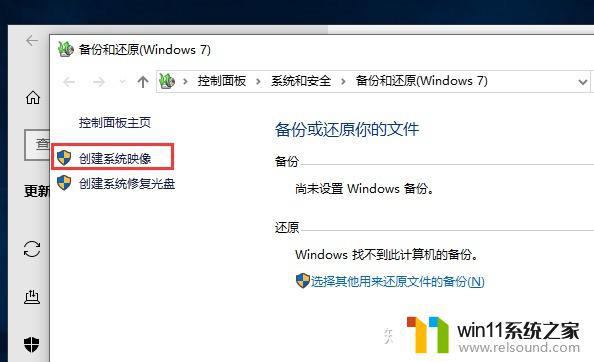
4、然后选择备份的驱动器,接着点击下一步,最后点击”开始备份“,下图:
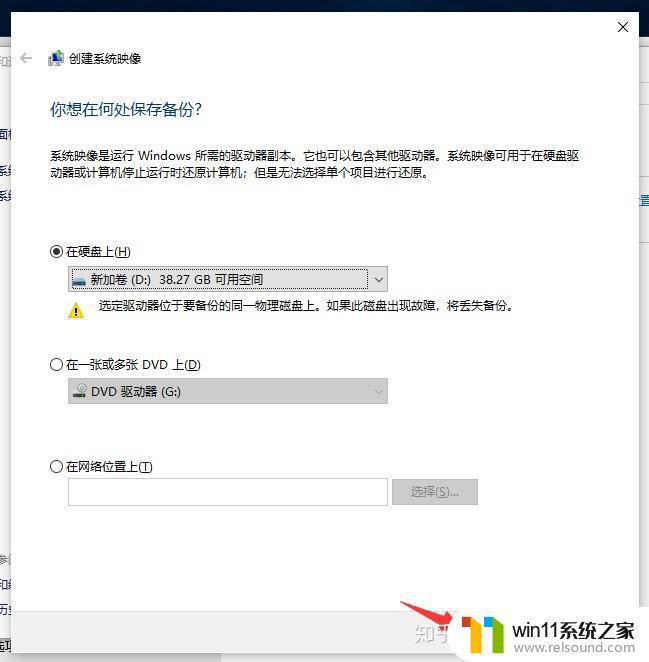
5、然后自动开始备份,最后提示备份成功,期间比较耗时。
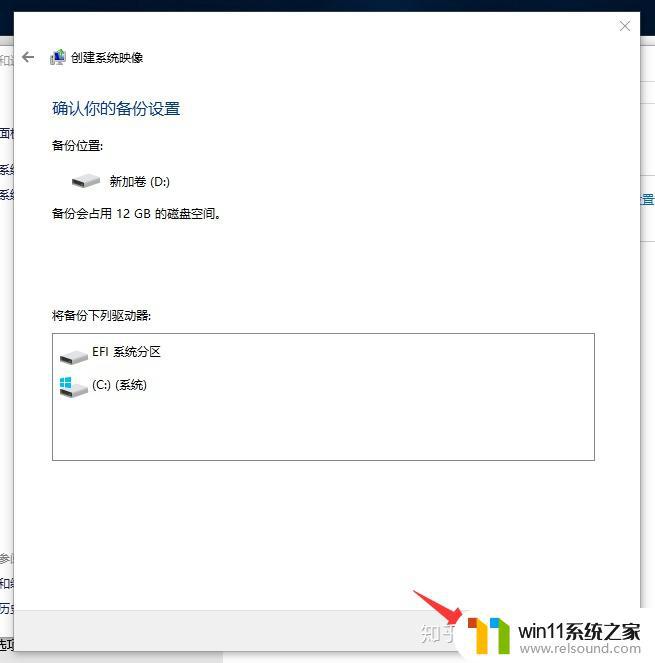
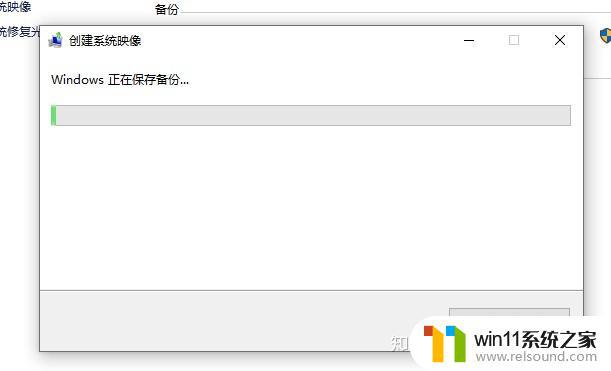
以上就是关于win10备份系统的操作方法的全部内容,有出现相同情况的用户就可以按照小编的方法了来解决了。















